MathType là công cụ được giúp người sử dụng toán học nhập công thức nhanh hơn, việc tạo phím tắt trong MathType sẽ giúp bạn tạo ra được các công thức nhanh hơn, dễ nhớ hơn theo ý của mình.
Người dùng thường sử dụng MathType để nhập các công thức toán học một cách dễ dàng, nhưng có quá nhiều công thức và đôi khi thao tác của bạn sẽ bị chậm lại. Việc tạo phím tắt trong MathType sẽ giúp bạn nhớ được nhiều ký tự hơn, sử dụng các ký tự đó để tăng tốc nhập công thức toán học khi bạn phải sử dụng MathType thường xuyên.

Trong bài viết này Taimienphi.vn sẽ hướng dẫn bạn cách tạo phím tắt trong MathType, sử dụng phím tắt để gán cho các ký tự hay sử dụng. Bởi lẽ trong MathType có đến hàng nghìn các phím tắt khác nhau và để tối ưu hơn, hãy tạo phím tắt trong MathType nhé.
Hướng dẫn tạo phím tắt trong MathType
Bước 1: Đầu tiên hãy mở MathType lên, tại đây chúng ta sẽ tiến hành tạo phím tắt trong MathType.
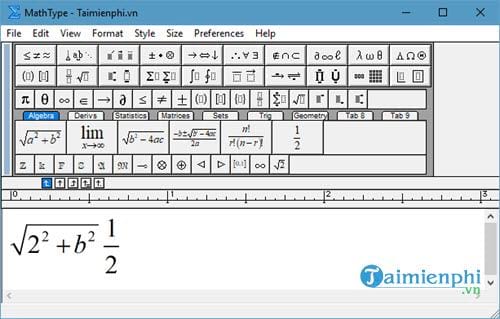
Bước 2: Trên giao diện MathType bạn nhấn vào Preferences > chọn tiếp Customize Keyboard.

Bước 3: Trong phần Customize Keyboard có rất nhiều phần bạn có thể tạo phím tắt trong MathType.

- Formatting: Cách lệnh định dạng phần tử trong công thức toán học, cụ thể là trong các phương trình.
- Recently Used Symbols and Templates: Biểu tượng được sử dụng gần đây nhất.
- Menu Commands: Các lệnh trên thanh menu của bạn.
- Navigation and Selection: Các lệnh cho di chuyển xung quanh và chọn item trong phương trình hiện tại. Hầu hết chúng đều hiển nhiên và trực quan.
- Keyboard Modifiers: Các lệnh mà ảnh hưởng đến hành vi của chỉ lệnh, những phím tắt này chỉ ảnh hưởng đến những ký tự tiếp theo mà bạn nhập, không phải các ký tự trước đó. Khi bạn sử dụng phím tắt one-shot, bạn có 4 giây để nhấn phím tiếp theo hoặc nó sẽ như là bạn chưa từng nhấn phím tắt.
- Toolbar Commands: Phím tắt cho các lệnh trên thanh công cụ, phần này ảnh hưởng đến rất nhiều phần khác nhau.
- Windows Control: Các lệnh liên quan cửa sổ ứng dụng như phóng to, thu nhỏ
- All Symbols và All Templates: chứa các biểu tượng và mẫu bao gồm các bảng mẫu và biểu tượng của MathType
Bước 4: Để tạo phím tắt trong MathType chúng ta chỉ cần chọn một biểu tượng bất kỳ sau đó nhấn tổ hợp phím tắt vào phần Enter new shortcut key rồi sau đó nhân Assign để thêm vào.

Bước 5: Sau khi nhấn Assign để thêm phím tắt mới vào bạn chỉ cần nhấn vào Close để đóng lại.

Bước 6: Sau đó chúng ta có thể đem ra thử xem việc tạo phím tắt trong MathType đã hoàn thành chưa nhé.

Ngoài ra bạn có thể xem lại các biểu tượng đã sử dụng trong phần Recently Used Symbols and Templates. Ở trong mục này sẽ hiển thị các biểu tượng bạn đã sử dụng theo một số lượng nhất định.

Còn nếu muốn thêm trực tiếp các biểu tượng hãy vào Edit >Insert Symbol để tiến hành thêm các biểu tượng.

Trong phần Insert Symbol như trong Word và Excel khi cho phép bạn thêm rất nhiều các biểu tượng, ngoài ra bạn cũng có thể tạo phím tắt trong MathType với các biểu tượng này.

Còn nếu muốn nhập một công thức mà không biết mô tả thế nào hoặc một biểu tượng tương tự thì có thể lựa chọn Open Math Input Panel.

Và sau đó tự mình sẽ ra các công thức, biểu tượng theo ý muốn.

Trên đây là hướng dẫn cách tạo phím tắt trong MathType, một việc khá quan trọng cho những ai hay sử dụng MathType, chèn MathType vào Word. Việc làm này sẽ giúp bạn tiết kiệm được rất nhiều thời gian, các phím tắt sẽ giúp bạn loại bỏ được các thao tác rườm rà và làm tăng hiệu suất khi chèn MathType vào Word, Excel.
https://thuthuat.taimienphi.vn/mathtype-tao-phim-tat-cho-bieu-tuong-va-hanh-dong-thuong-dung-29375n.aspx
Sau khi tìm hiểu các phím tắt cho biểu tượng, công thức toán học ở trên, để cải thiện kỹ năng, thao tác xử lý văn bản trên Word, bạn có thể tham khảo thêm bài viết tổng hợp phím tắt trong Word, phím nóng Microsoft Word. Bên cạnh đó, các bạn cũng có thể soạn, tạo các chữ viết tắt trên Word bằng công cụ Unikey, Vietkey để viết, trình các các đoạn văn bản hay lặp lại trong bài. Chúc các bạn thành công!